Word2010怎么设置字体颜色
- 时间:2015年04月02日 15:54:53 来源:魔法猪系统重装大师官网 人气:7993
我们在使用Word2010编辑文档的过程中,经常需要为字体设置各种各样的颜色,以使我们的文档更富表现力。本篇经验就来介绍一下设置字体颜色的两种方法。
方法一
打开Word2010文档页面,我们首先选中需要设置字体颜色的文字。
在“字体”中单击“字体颜色”下三角按钮。

在字体颜色列表中选择“主题颜色”或“标准色”中符合我们要求的颜色即可。
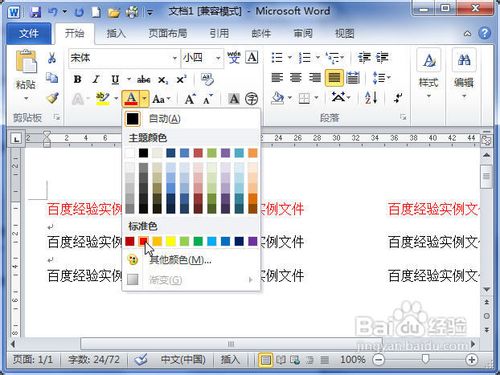
为了设置更加丰富的字体颜色,我们还可以选择“其他颜色”命令。
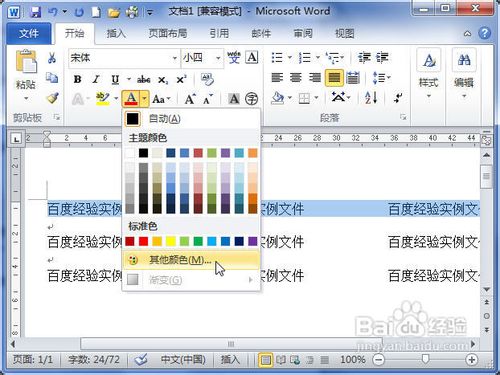
在“颜色”对话框中会显示更多的颜色,我们可以选择一种颜色,并单击“确定”按钮为选中的文字设置颜色。
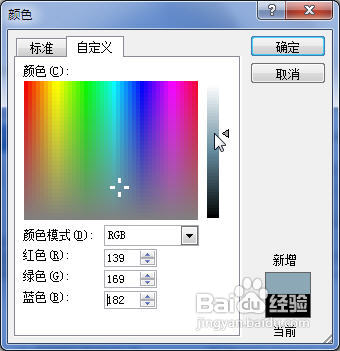
方法二
打开Word2010文档页面,首先选中需要设置字体颜色的文字。
然后在“字体”中单击“显示‘字体’对话框”按钮。
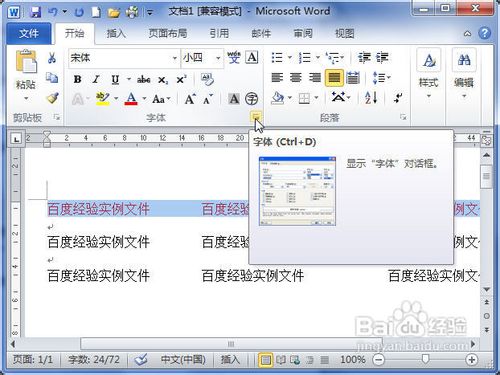
接着在“字体”对话框中单击“字体颜色”下三角按钮,在列表中选择符合我们要求的字体颜色,并单击“确定”按钮。
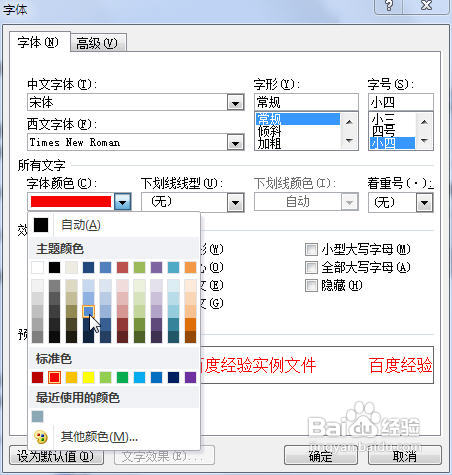
上一篇:Word2007撤销与恢复的使用
下一篇:Word2007段落对齐方式的设置









